更新された4月2024:エラーメッセージの表示を停止し、最適化ツールを使用してシステムの速度を低下させます。 今すぐ入手 このリンク
- ダウンロードしてインストール こちらの修理ツール。
- コンピュータをスキャンしてみましょう。
- その後、ツールは あなたのコンピューターを修理する.
過去の20年の前身と同様に、Windows 10はデスクトップのタスクバーに時計と日付を表示します。デスクトップのタスクバーは、デフォルトでは画面の右下隅にあります。 これはユーザーに現在の日付と時刻への便利な参照を与えて、彼が毎月のカレンダーと個人化された国際時計のような追加情報をクリックすることを可能にします。 しかし、時間を追跡するために最小限のデスクトップを好むユーザーやサードパーティのアプリケーションを使用するユーザーもいます。 これらのユーザーのために、マイクロソフトはWindows 10タスクバーから時計を完全に取り除く簡単な方法を提供します。
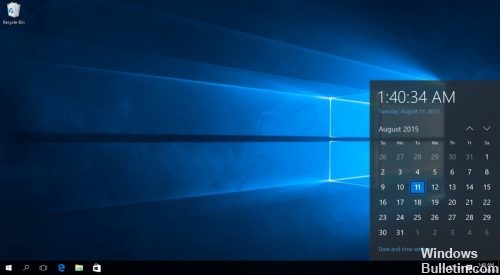
それでは、Windows 10タスクバーから時計を削除または非表示にしますか?
ホームユーザー向け
Windows 10 Home Editionでは、通知領域に時計を隠すことはクリックの問題だけです。 誰もがそれを発見したわけではありませんが、実際にMicrosoftはSettingsアプリケーションから直接時計を簡単に削除するオプションを統合しました。
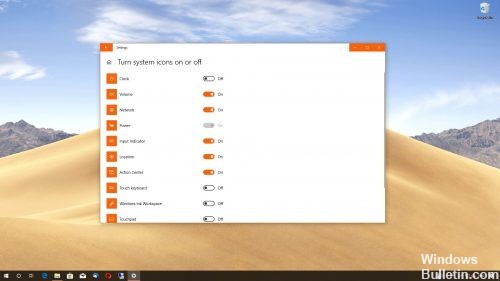
以下のパスをたどり、時計をクリックしてオフにして、タスクバーから消えるようにします。システムを再起動する必要はありません。
設定>カスタマイズ>タスクバー>システムアイコンの有効化または無効化>時計
2024 年 XNUMX 月の更新:
ファイルの損失やマルウェアからの保護など、このツールを使用してPCの問題を防ぐことができるようになりました。 さらに、最大のパフォーマンスを得るためにコンピューターを最適化するための優れた方法です。 このプログラムは、Windowsシステムで発生する可能性のある一般的なエラーを簡単に修正します。完璧なソリューションが手元にある場合は、何時間ものトラブルシューティングを行う必要はありません。
- ステップ1: PC Repair&Optimizer Toolをダウンロード (Windows 10、8、7、XP、Vista - マイクロソフトゴールド認定)。
- ステップ2:“スキャンの開始PCの問題の原因である可能性があるWindowsレジストリ問題を見つけるため。
- ステップ3:“全て直すすべての問題を解決します。
言うまでもなく、あなたがいつでも時計をリセットすることに決めたならば、あなたがしなければならないのは同じ道をたどってスイッチをオンに設定することだけです。 ここでも、変更はすぐに適用されます。
最も簡単な方法
- スタートメニューを開き、設定(ギアアイコン)をクリックします。
- [システム]> [通知とアクション]に移動します。
- 通知とアクションメニューで、システムアイコンを有効または無効にするをクリックします。 次のメニューには、通知を表示することを承認されたすべてのシステムアプリケーションとサービスのリストが表示されます。
- Clockフィールドを見つけてオフにします。
- ここにいる間は、非表示にしたい他のすべてのシステムアイコンも無効にすることで無効にできます。
![]()
Windows 10でシステムアイコンを有効または無効にする
クイックアクション画面がすぐに開始されます。 このセクションには、主にタスクバー設定の下に表示されるアプリケーションが表示されます。 右側のペインで、「システムアイコンを有効または無効にする」というラベルの付いたオプションを探します。 このオプションをクリックして、次のステップに進みます。
これらのオプションを無視する場合は、Clockオプションを探してください。 時計を外します Windows 10タスクバーから、ClockエントリをNoに設定するだけです。
グループポリシーエディタを使用してWindows 10タスクバーの時計を隠す。

このエディションではグループポリシーが使用できないため、Windows 10ホームユーザーはこの機能を使用できません。 他のエディションのユーザーは、このオプションを使用してシステムトレイから時計を取り外すことができます。
手順1:検索ボックスを使用して、[ファイル名を指定して実行]コマンドボックスを開きます。 「gpedit.msc」と入力し、[OK]を押して、[ファイル名を指定して実行]コマンドでポリシーエディターを開きます。 検索ボックスに「グループポリシー」と入力して、[ポリシーエディター]ウィンドウを開くこともできます。
ステップ2:スタートメニューとタスクバーフォルダを見つけます。 場所は、ユーザー設定→管理用テンプレート→テンプレートの起動→テンプレートの起動→テンプレートの起動→スタートメニューおよびタスクバーです。
ステップ3:右側に、多くのオプションが表示されます。 下にスクロールして、「システムトレイから時計を削除」を見つける必要があります。 このオプションをダブルクリックします。
結論
タスクバーから時計と日付を削除するのは簡単な作業であり、はるかにクリーンでオープンなスペースを残します。これは、最小限のデスクトップを使用している場合に最適です。
ガイドに従って質問や問題がある場合は、以下にコメントを残してください。私はあなたを助けるために全力を尽くします!
https://www.reddit.com/r/Windows10/comments/776pw9/remove_date_from_taskbar/
専門家のヒント: この修復ツールはリポジトリをスキャンし、これらの方法のいずれも機能しなかった場合、破損したファイルまたは欠落しているファイルを置き換えます。 問題がシステムの破損に起因するほとんどの場合にうまく機能します。 このツールは、パフォーマンスを最大化するためにシステムも最適化します。 それはによってダウンロードすることができます ここをクリック

CCNA、Web開発者、PCトラブルシューター
私はコンピュータ愛好家で、実践的なITプロフェッショナルです。 私はコンピュータープログラミング、ハードウェアのトラブルシューティング、修理の分野で長年の経験があります。 私はWeb開発とデータベースデザインを専門としています。 また、ネットワーク設計およびトラブルシューティングに関するCCNA認定も受けています。

